Hãy nhập câu hỏi của bạn vào đây, nếu là tài khoản VIP, bạn sẽ được ưu tiên trả lời.

Em tạo bài trình chiếu theo sở thích. Em có thể tham khảo.


Bước 1: Khởi động phần mềm trình chiếu
Bước 2: Tạo bốn trang chiếu
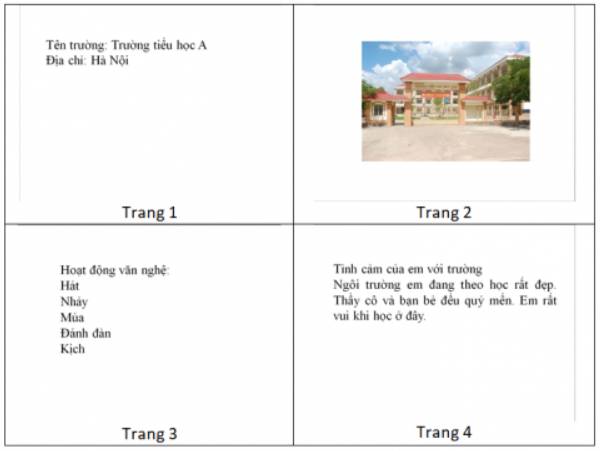
Bước 3: Chọn Save trong bảng chọn File. Cửa sổ Save as hiện ra thư mục đac tạo ở Bài 5.

Tham khảo:
Trang 1. Nhập “QUÊ HƯƠNG CỦA EM” vào ô “Click to add title”
Trang 2. Nhấn Ctrl + M để tạo trang 2.
- Nhập “HỒ GƯƠM HÀ NỘI” vào ô “Click to add title”
- Chèn ảnh vào trang chiếu theo các bước:
+ Bước 1: Nháy chuột chọn biểu tượng Pictures.
+ Bước 2: Chọn thư mục chứa ảnh muốn chèn.
+ Bước 3: Chọn ảnh muốn chèn.
+ Bước 4: Nháy chuột chọn Insert.
Em làm tương tự với các trang tiếp theo như trang 2.



a- Kích hoạt Powerpoint, chọn File, chọn New, chọn Blank presentation.
- Nhập nội dung cho trang tiêu đề:
- Trên dải lệnh Home, chọn New slide, nhập nội dung cho trang nội dung, chèn ảnh cho trang chiếu.
b. Định dạng văn bản, tạo hiệu ứng chuyển trang:
- Định dạng văn bản: Chọn văn bản cần định dạng, chọn kiểu chữ, cỡ chữ, màu chữ trên nhóm lệnh Font.
- Tạo hiệu ứng chuyển trang: chọn lệnh Transition, chọn hiệu ứng cho trang chiếu.
c. Em chiếu cho các bạn và nhờ góp ý để hoàn thiện trang chiếu: nhấn phím F5.
d. Lưu trang chiếu: Chọn lệnh File – Save, chọn thư mục và lưu trang trình chiếu.
Em có thể tham khảo bài trình chiếu sau:


1.MSWLogo hay MSWLogo là một ngôn ngữ lập trình dựa trên ngôn ngữ Logo, với Front-End GUI. Nó được phát triển bởi George Mills tại Viện Công nghệ Massachusetts (MIT). Cốt lõi của nó giống như UCBLogo bởi Brian Harvey. Đây là phần mềm miễn phí, mã nguồn có sẵn, trong Borland C ++.
2.một số lệnh cơ bản khi sử dụng MSW logo
| Lệnh | Chức năng | Chữ viết tắt | |
| Forward | rùa đi tới | FD | |
| Back | rùa lùi lại | BK | |
| Right | rùa quay phải | RT | |
| Left | rùa quay trái | LT | |
| Clean | rùa xoá màn hình (giữ nguyên vị trí rùa) | ||
| Clearscreen | rùa xóa màn hình (vị trí rùa trở về vị trí ban đầu) | CS | |
| Cleartext | xoá hết các dòng lệnh đã ghi | CT | |
| showturtle | hiển thị rùa | ST | |
| Hideturtle | rùa trốn đi | HT | |
| Penup | rùa để bút lên | PU | |
| Pendown | rùa đặt bút xuống | PD | |
| ABS | báo cáo giá trị tuyệt đối của một số | ||
| ActiveWindow | báo cáo tên của cửa sổ đồ họa hoạt động | ||
| AGET | lấy một phần tử mảng | ||
| ALERT | hiển thị một hộp cảnh báo | ||
| ALIAS | định nghĩa một tên bí danh | ||
| ALLTURTLES | kết quả đầu ra một danh sách của tất cả các loài rùa và thực hiện một cách hợp lý | ||
| APPENDMENU | gắn thêm một trình đơn mới | ||
| APPENDMENUCOMMAND | gắn thêm một mục trình đơn mới và gắn nó vào một danh sách lệnh Logo | ||
| APPENDMENUITEM | gắn thêm một mục trình đơn mới và xác định một mục trình đơn ID | ||
| Arccos | báo cáo arccosine | ACOS | |
| ARCCOT | báo cáo arccotangent | ACOT | |
| ARCCSC | báo cáo arccosecant | ACSC | |
| ARCSEC | báo cáo arcsecant | ASEC | |
| Arcsin | báo cáo arcsine | ASIN | |
| Arctan | báo cáo arctangent | ATAN | |
| ARRAY | tạo ra một mảng | ||
| ARRAYDIMS | kết quả đầu ra danh sách kích thước của một mảng | ||
| ASET | lưu giữ một phần tử mảng | ||
| ASK | chạy một danh sách các lệnh cho một đối tượng cụ thể | ||
| REPEAT | lặp lại | ||
| Aroundcircle | vẽ cung tròn |

 rồi chọn 3. Phím Số.
rồi chọn 3. Phím Số. rồi chọn EN1. Giới Thiệu.
rồi chọn EN1. Giới Thiệu.
bn phải tự thực hành đi
cái này phải tự làm